Kaip išjungti funkciją Vaizdas paveikslėlyje iPhone
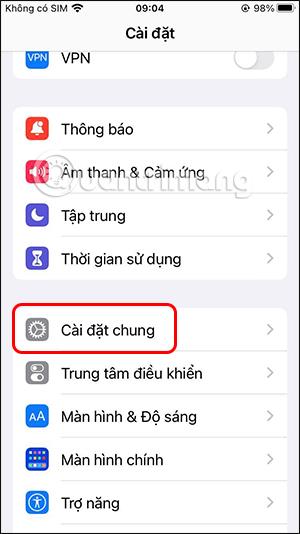
Daugeliui žmonių nepatinka naudotis funkcija „PiP“, nes jie dažnai netyčia spusteli šį režimą, todėl nori „iPhone“ išjungti funkciją „Vaizdas paveikslėlyje“.
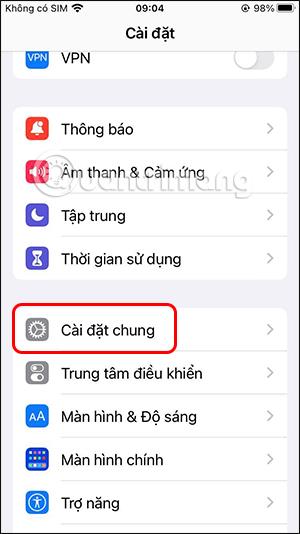
Vaizdas paveikslėlyje (PiP) funkcija iPhone dabar taikoma nuo 14 versijos iOS. Kai naudotojai žiūri vaizdo įrašus naudodami bet kurią programą, jie gali suaktyvinti šią funkciją, įskaitant skambinimą „Facetime“ „iPhone“. Tačiau daugelis žmonių nemėgsta naudotis šia funkcija, nes dažnai netyčia spusteli PiP, todėl nori išjungti funkciją „Picture in Picture“ „iPhone“. Toliau pateiktame straipsnyje bus paaiškinta, kaip iPhone išjungti funkciją Vaizdas paveikslėlyje
Instrukcijos, kaip išjungti paveikslėlį paveikslėlyje iPhone
Greitas pradmenų gidas
Eikite į „iPhone“ nustatymus > pasirinkite „Paveikslėlis paveikslėlyje“ > „Išjungti paveikslėlį paveikslėlyje“ režimą.
Greitas pradmenų gidas
1 žingsnis:
„iPhone“ sąsajoje pasieksime nustatymų piktogramą . Tada vartotojas spusteli Bendrieji nustatymai .
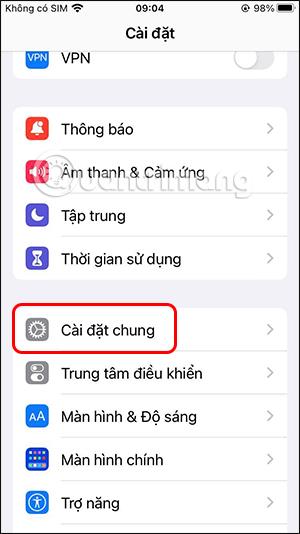
2 žingsnis:
Skiltyje Bendrieji nustatymai matysite nustatymą Vaizdas paveikslėlyje .
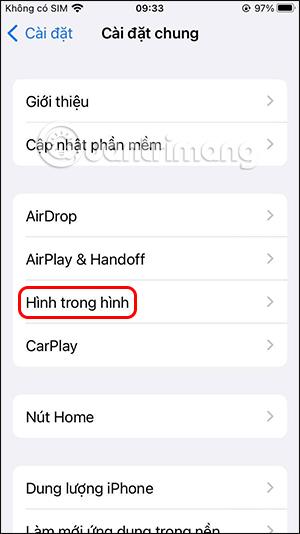
Pagal numatytuosius nustatymus funkcija „Vaizdas paveikslėlyje“ visada įjungta „iPhone“. Norėdami išjungti šią funkciją , tereikia automatiškai išjungti Start PiP .

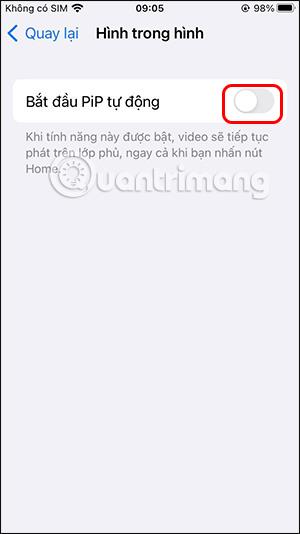
Taigi, kai žiūrime vaizdo įrašus „iPhone“, kai perbraukite aukštyn iš ekrano apačios arba paspausite mygtuką „Pagrindinis“, kad išeitumėte iš vaizdo įrašų programos, vaizdo įrašas nebus toliau leidžiamas mažame slankiame vaizdo vaizde. Atsižvelgiant į programą, vaizdo įrašas nustos groti arba bus rodomas tik garso režimu.
Kai išjungsite „PiP“ funkciją „iPhone“, kai leisime vaizdo įrašus „Apple“ programose, pvz., „Apple TV“ ar „Safari“, pamatysite naudotiną mygtuką „PiPi“.
Garso patikrinimas yra nedidelė, bet gana naudinga „iPhone“ telefonų funkcija.
„Photos“ programėlėje „iPhone“ yra prisiminimų funkcija, kuri sukuria nuotraukų ir vaizdo įrašų rinkinius su muzika kaip filme.
„Apple Music“ išaugo ypač didelė nuo tada, kai pirmą kartą buvo pristatyta 2015 m. Iki šiol tai yra antra pagal dydį mokama muzikos srautinio perdavimo platforma pasaulyje po „Spotify“. Be muzikos albumų, Apple Music taip pat yra tūkstančiai muzikinių vaizdo įrašų, visą parą veikiančių radijo stočių ir daugybės kitų paslaugų.
Jei norite, kad vaizdo įrašuose skambėtų foninė muzika, o tiksliau įrašytų dainą kaip foninę vaizdo įrašo muziką, yra labai paprastas sprendimas.
Nors „iPhone“ yra integruota programa „Weather“, kartais ji nepateikia pakankamai išsamių duomenų. Jei norite ką nors pridėti, „App Store“ yra daugybė parinkčių.
Naudotojai ne tik bendrina nuotraukas iš albumų, bet ir gali pridėti nuotraukų prie bendrinamų albumų iPhone. Galite automatiškai pridėti nuotraukų prie bendrinamų albumų, nereikės vėl dirbti iš albumo.
Yra du greitesni ir paprastesni būdai Apple įrenginyje nustatyti atgalinę atskaitą / laikmatį.
„App Store“ yra tūkstančiai puikių programų, kurių dar nebandėte. Įprasti paieškos terminai gali būti nenaudingi, jei norite atrasti unikalių programų, be to, nesmagu pradėti begalinį slinkimą atsitiktiniais raktiniais žodžiais.
„Blur Video“ yra programa, kuri sulieja scenas arba bet kokį norimą turinį telefone, kad padėtų mums gauti patinkantį vaizdą.
Šis straipsnis padės jums įdiegti „Google Chrome“ kaip numatytąją naršyklę „iOS 14“.









